Cara menggunakan IDM (Internet Download Manager)
IDM
merupakan sebuah software yang dibuat untuk memudahkan proses download
(unduh-mengunduh) dan saat ini IDM sudah mensupport dan dapat dijalankan
secara otomatis di browser yang telah mendukungnya. Ada beberapa
browser yang sudah synchornizr dengan IDM untuk saat ini, beberapa
diantaranya adalah:
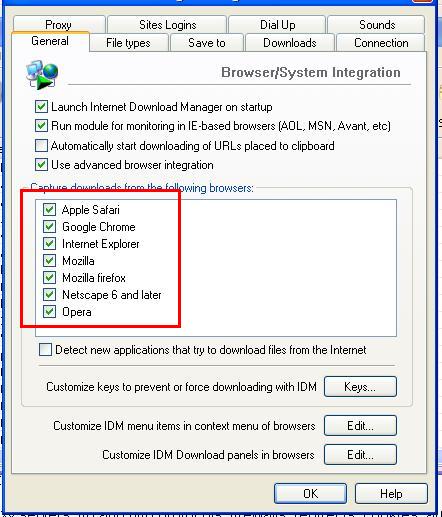
CARA MENGGUNAKAN IDM untuk MENDOWNLOAD
Untuk penggunaan saya berikan beberapa kasus:
- Mendownload otomatis
Pada Dasarnya IDM yang sudah terinstall dan terintegrasi sudah langsung mendownload file dari link yang kita klik. caranya: tinggal Klik link yang mau di download maka IDM akan mengambil alih downloadan file tersebut. Adapun cara lain yaitu : klik kanan Link Download kemudian pilih - pilih download with IDM. - Mendownload dari clipboard
Mendownload dengan Clipboard dengan maksud mencopy link download (klik kanan-copylink location) - kemudian buka IDM pilih menu "ADD URL" - OK

- Mendownload Video
Untuk Mendownload Video. IDM mempunyai keistimewaan dimana setiap video yang di mainkan (mis: Youtube) akan menampilkan sebuah Tombol special dari IDM
Dengan tombol tersebut kita tinggal Klik Tombol IDM kemudian pilih OK. - Mendownload dengan schedule task
Dengan Schedule Taks. downloadan bisa selesai secara berurut. Misal ada 5 part yang mau di download maka kita gunakan schedule task agar pendownloadan selesai file per file. adapun langkahnya adalah:- Buka
IDM kemudian Blok file yang mau di masukkan di list - Klik kanan - add
to queue - Create new Queue - buat nama sesuaka anda - ok

- pada Scheduler pilih Jumlah berapa file dalam sekali download - kemudian pilih Start Now

- File
siap di download dengan urutan yang telah dibuat. Jika ingin mematikan
Queue bisa pilih pada gambar dibawah ini (Tampilan awal Program IDM)

- Buka
IDM kemudian Blok file yang mau di masukkan di list - Klik kanan - add
to queue - Create new Queue - buat nama sesuaka anda - ok
- Mendownload dengan List Notepad
- Buka notepad baru isikan dengan link file-file data yang mau di download - simpan (Save)

- Kembali ke IDM pilih menu Taks - Import - From teks File - pilih file notepad yang disimpan - open sehingga tampilan dibawah ini

- OK. Sehingga tampilannya di bawah ini

SETTING IDM
Setting IDM sendiri akan membahas mengenai:
- Membatasi Slot dan Speed download
untuk membatasi speed dan Slod IDM dengan cara Klik tombol Option - pilih tab connection
pada tampilan diatas terdapat
Connection Type/speed untuk membatasi/meningkatkan kecepatan download
Max. Connection Number untuk membuka slod pendownloadan file. semakin banyak slod yang dibuka maka semakin cepat proses download karena IDM membagi partisi menjadi beberapa bagian tergantung slod yang di tentukan dalam memdownload 1 buah file
Download Limited untuk membatasi jenis file berdasarkan kapasistas - Membatasi otomatisasi program file yang di download
Sama seperti langkah diatas pilih Tombol Option - pilih Tab File Types
Pada gambar diatas kita bisa menghapus extension file yang tidak ingin di download atomatis dengan cara menghapus salah satu atau beberapa ekstension diatas. Contoh : saya tidak ingin IDM mendownload file lagu (.MP3) secara otomatis karena mengganggu saya browsing. maka dari itu teks "MP3" saya hapus. kemudian OK - Menentukan Folder Penyimpanan Hasil Download
Untuk menentukan File yang di download pilih tombol Option - Tab Save to - pilih browse untuk tempat yang ingin kita tuju.
Tidak ada komentar:
Posting Komentar